在 Ubuntu Linux 中用源碼文件安裝軟件時經常都會用到chmod命令來更改文件的權限使其在安裝時有執行的權限。由於 Ubuntu Linux 默認不能用root賬戶來登錄所以在用chmod命令來更改文件的權限時往往需要結合sudo命令來使用,如果你對sudo命令還不太了解,請先看看本站的《sudo命令詳解》
chmodLinux/Ubuntu 系統中文件調用的權限分為三級:文件擁有者(u)、群組(g)、其他(o)。用chmod就可以更改文件的權限。chmod是一個相當靈活的命令,對同一個文件的權限的修改可以用多種風格的命令格式來實現。
方式一:
語法格式: chmod [-vR] mode 文件名
參數說明:
mode 權限設置字串,格式為[ugoa] [+-=] [rwx]
u 表示文件的擁有者
g 表示與此文件擁有者屬於一個組群的人
o 表示其他人
a 表示包含以上三者即文件擁有者(u)、群組(g)、其他(o)
+ 表示增加權限
- 表示取消權限
= 表示唯一設置權限
r 表示有讀取的權限
w 表示有寫入的權限
x 表示有執行的權限
-v 顯示權限改變的詳細資料
-R 表示對當前目錄下的所有文件和子目錄進行相同的權限更改
例:
我們要將當前目錄下ownlinux這個文件的權限修為所有用戶擁有該文件的讀取、寫入、執行的權限。在這裡就需要結合sudo命令來使用,如果你對sudo命令還不太了解,請先看看本站的《sudo命令詳解》
ownlinux@server:/var/www$ sudo chmod a+rwx ownlinux
[sudo] password for ownlinux: (此時輸入你的密碼)
或者使用
ownlinux@server:/var/www$ sudo chmod ugo+rwx ownlinux
[sudo] password for ownlinux: (此時輸入你的密碼)
命令不一樣,但執行後的效果是一樣的。
方式二:語法格式: chmod [-vR] [No] 文件名
參數說明:
No 三位代表相應權限的數字
-v 顯示權限改變的詳細資料
-R 表示對當前目錄下的所有文件和子目錄進行相同的權限更改
可能這種方式對於初學者來說有一定的難度,但這種方法學會後在更改文件權限就變得非常的簡單。相信通過我的介紹大家會掌握種方法的:)
首先了解一下讀取(r)、寫入(w)、執行(x)相應的數字編號,如下圖所示

如果你記住了上圖所示的數字和對應的權限就往下邊看
剛才已經說過了,[No]參數 是三位代表相應權限的數字。從左向右,第一位數學代表文件擁有者(u)的權限、群組(g)的權限、其他(o)的權限。每一個數字就對應該級用戶擁有的權限即為rwx相應的數字之和。這樣說可能大家不是很明白,我畫了一張表幫助大家了解
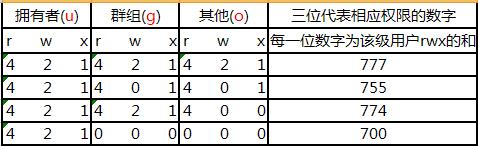
如上圖可以看出來如果是所有用戶擁有該文件的讀取、寫入、執行的權限就是擁有者(u)的權限(4+2+1=7)群組(g)的權限(4+2+1=7)其他(o)的權限(4+2+1=7即為777。注意:如果沒有讀取的權限則”r”相應的數字編號就為”0″,寫入(w)、執行(x)同理。
例:
就用剛才方式一的例子,我們要將當前目錄下ownlinux這個文件的權限修為所有用戶擁有該文件的讀取(r)、寫入(w)、執行(x)的權限。回顧一下方式一的命令格式。
ownlinux@server:/var/www$ sudo chmod a+rwx ownlinux
[sudo] password for ownlinux: (此時輸入你的密碼)
方式二的命令
ownlinux@server:/var/www$ sudo chmod 777 ownlinux
[sudo] password for ownlinux: (此時輸入你的密碼)
可以看出使用方式二的命令格式簡潔明了
如果要讓當前目錄下ownlinux這個文件的權限修為該文件的擁有者(u)有該文件的讀取(r)、寫入(w)、執行(x)的權限,群組(g)和其他(o)的用戶只有讀取(r)和執行(x)的權限,運行以下命令:
ownlinux@server:/var/www$ sudo chmod 755 ownlinux
[sudo] password for ownlinux: (此時輸入你的密碼)
相信通過我的介紹大家都已經對chmod這個命令有一定的了解了吧。我覺得方式二的命令風格一但了解了就很容易掌握,而且方式二的命令風格簡單明了。